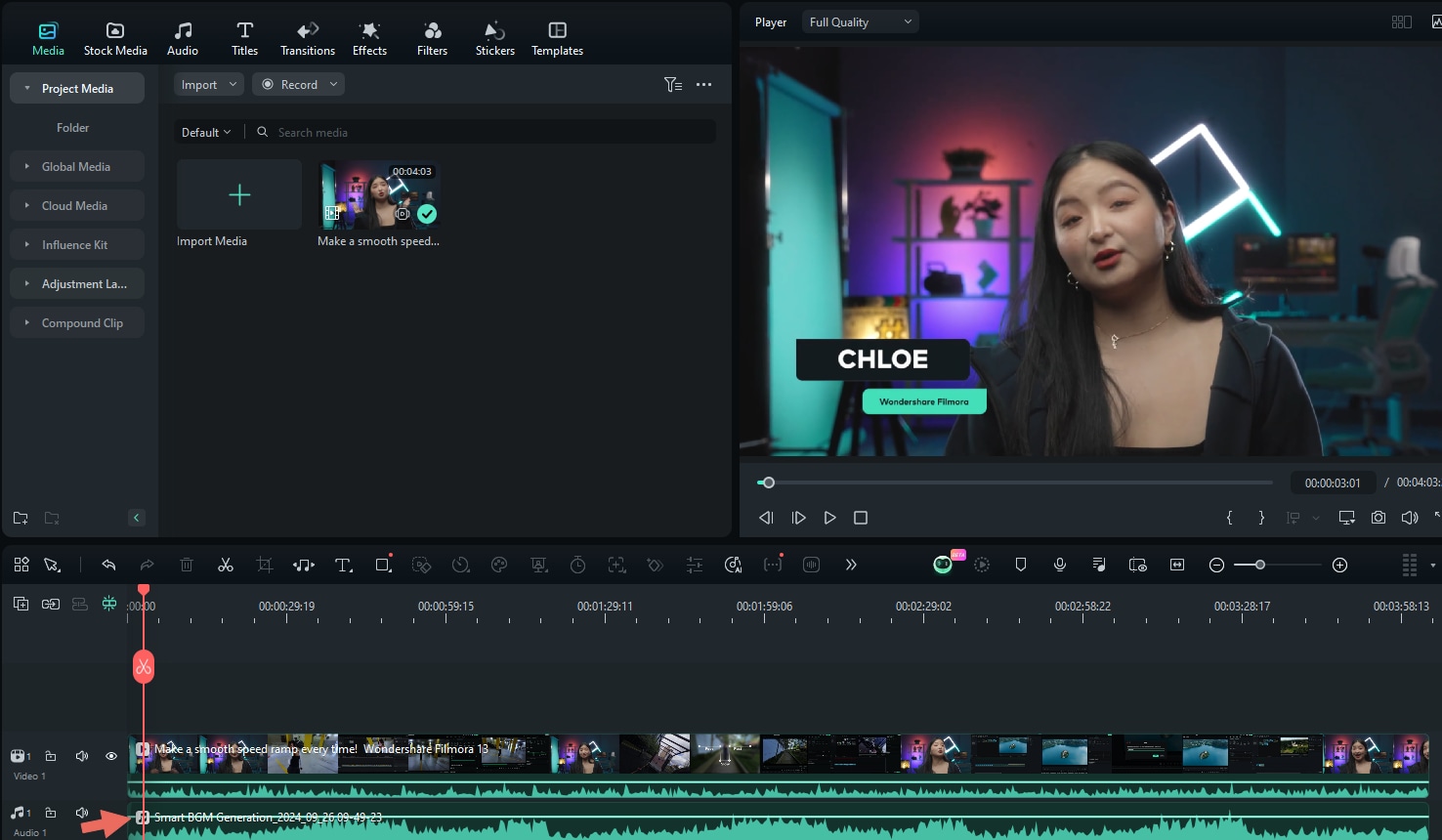Denk Groter Van Filmora Gebruikershandleiding
Smart BGM Generation
Filmora biedt intelligente achtergrondmuziekintegratie om videobewerking te vereenvoudigen. Deze innovatieve functie analyseert automatisch video-inhoud en voegt passende muziek toe, waardoor de algehele ervaring wordt verbeterd. Voor meer informatie over deze functie en de voordelen ervan, bekijk de gedetailleerde gids!
Hoe je automatisch geschikte achtergrondmuziek toevoegt met Filmora
Hier is een stapsgewijze gids voor je:
Stap 1: Start Filmora en creëer een nieuw project
Na het downloaden van Filmora open je het programma en log je in of meld je je aan. Klik vervolgens op "Project aanmaken" in het linker bedieningspaneel en selecteer "Nieuw project" in het menu.
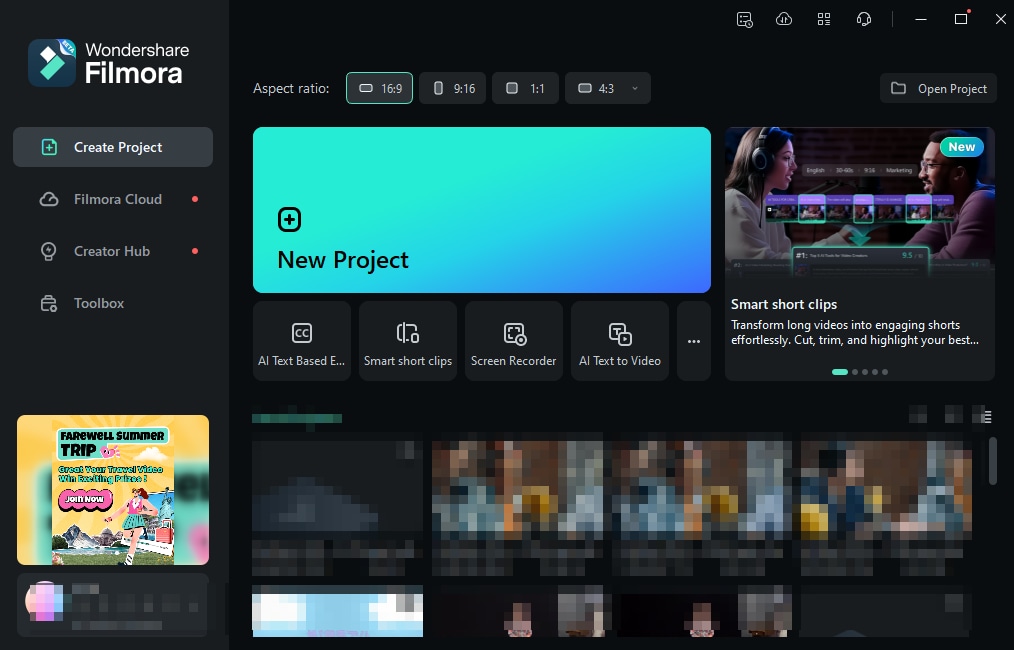
Stap 2: Bestanden importeren en naar de tijdlijn slepen
Importeer video's of afbeeldingen en sleep ze naar de tijdlijn.
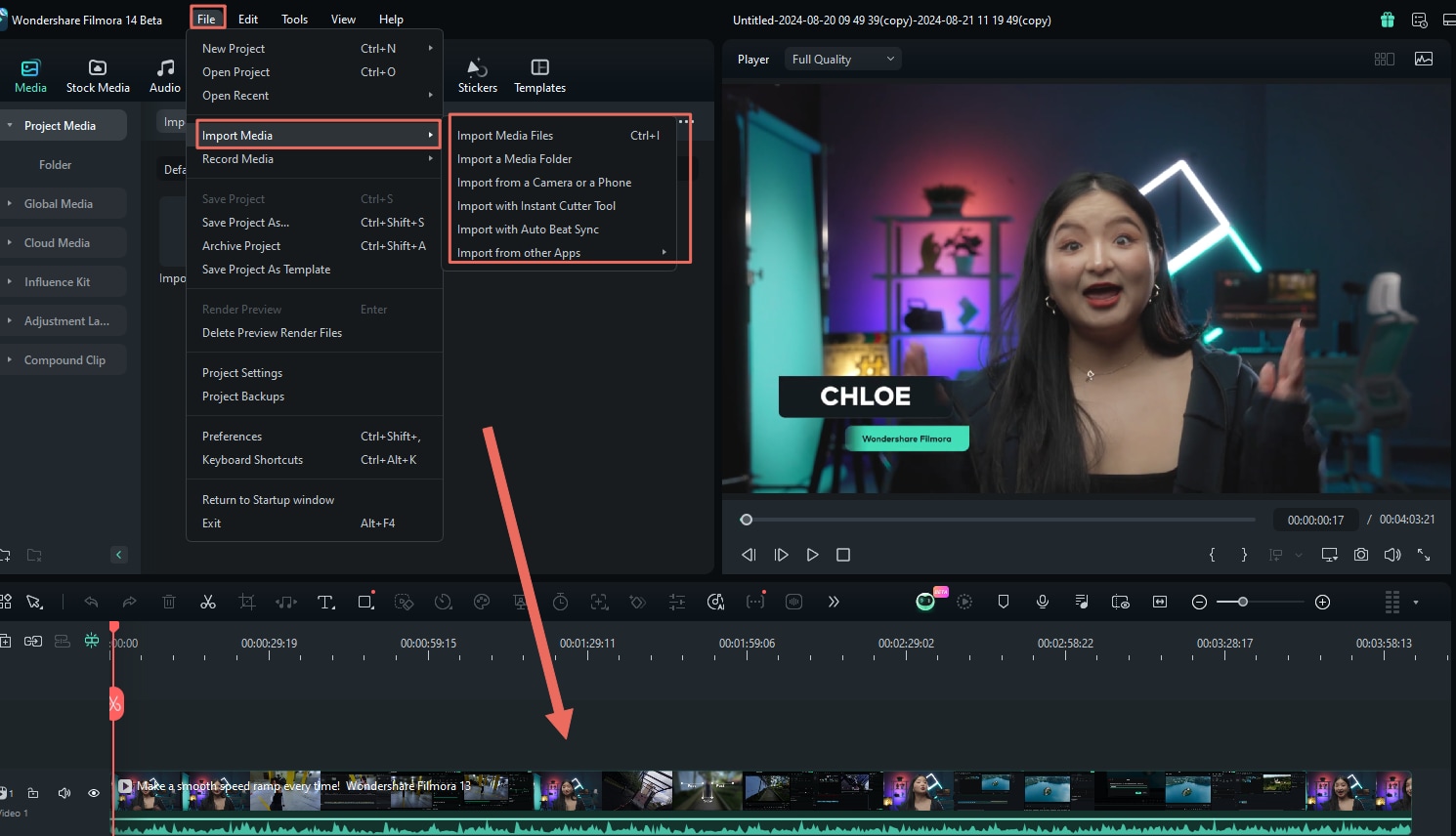
Stap 3: BGM Generation inschakelen
Tik op het Smart BGM Generation-pictogram op de werkbalk en klik op "Aanmaken".
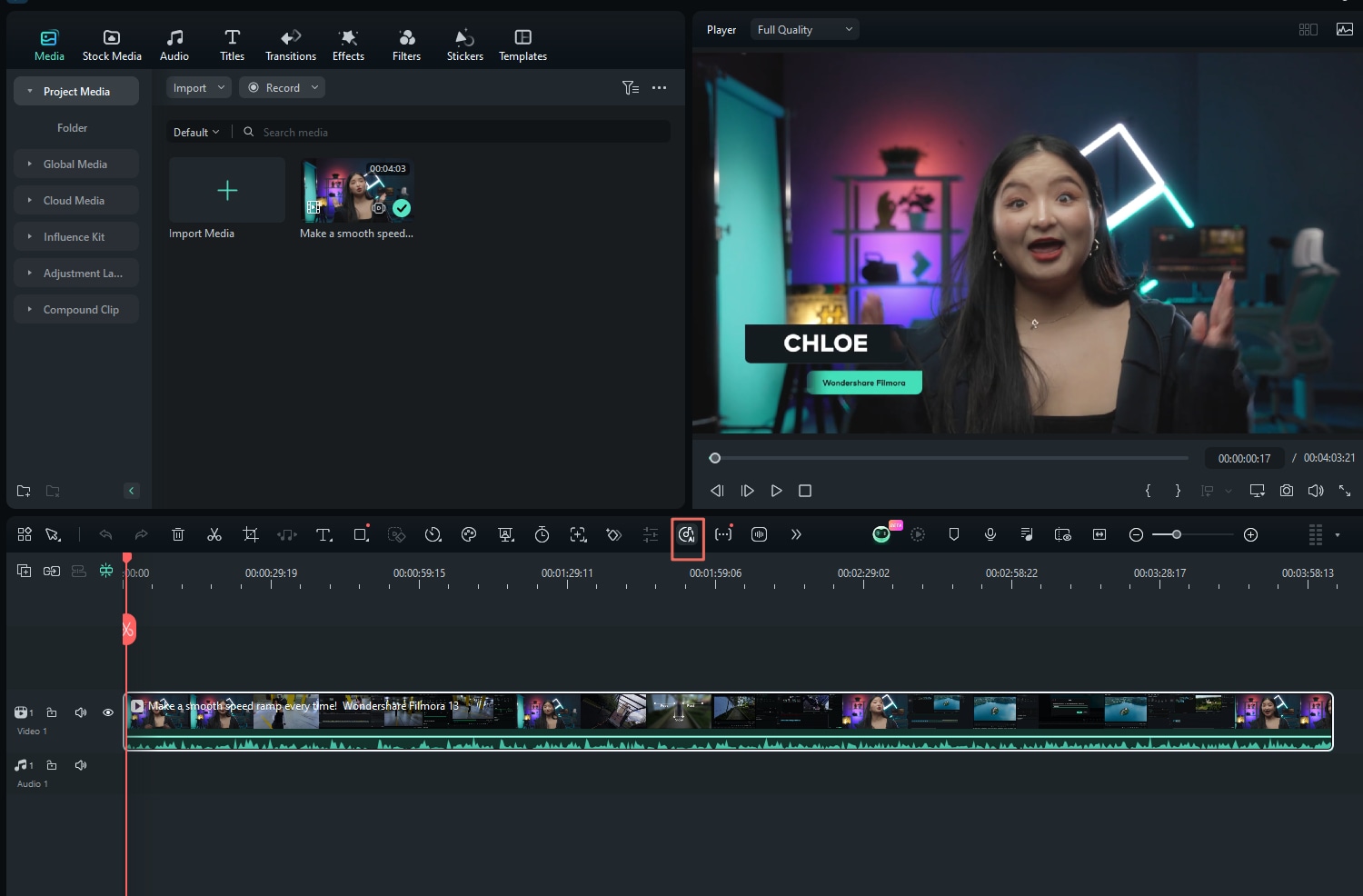
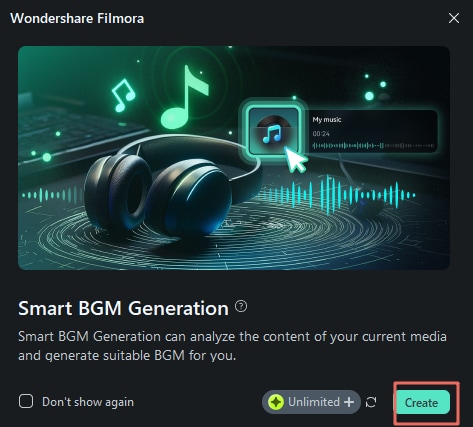
Opmerking: Als je de Smart BGM Generation niet in de werkbalk ziet, klik je op “Custom Toolbar” en sleep je Smart BGM Generation naar de werkbalk.
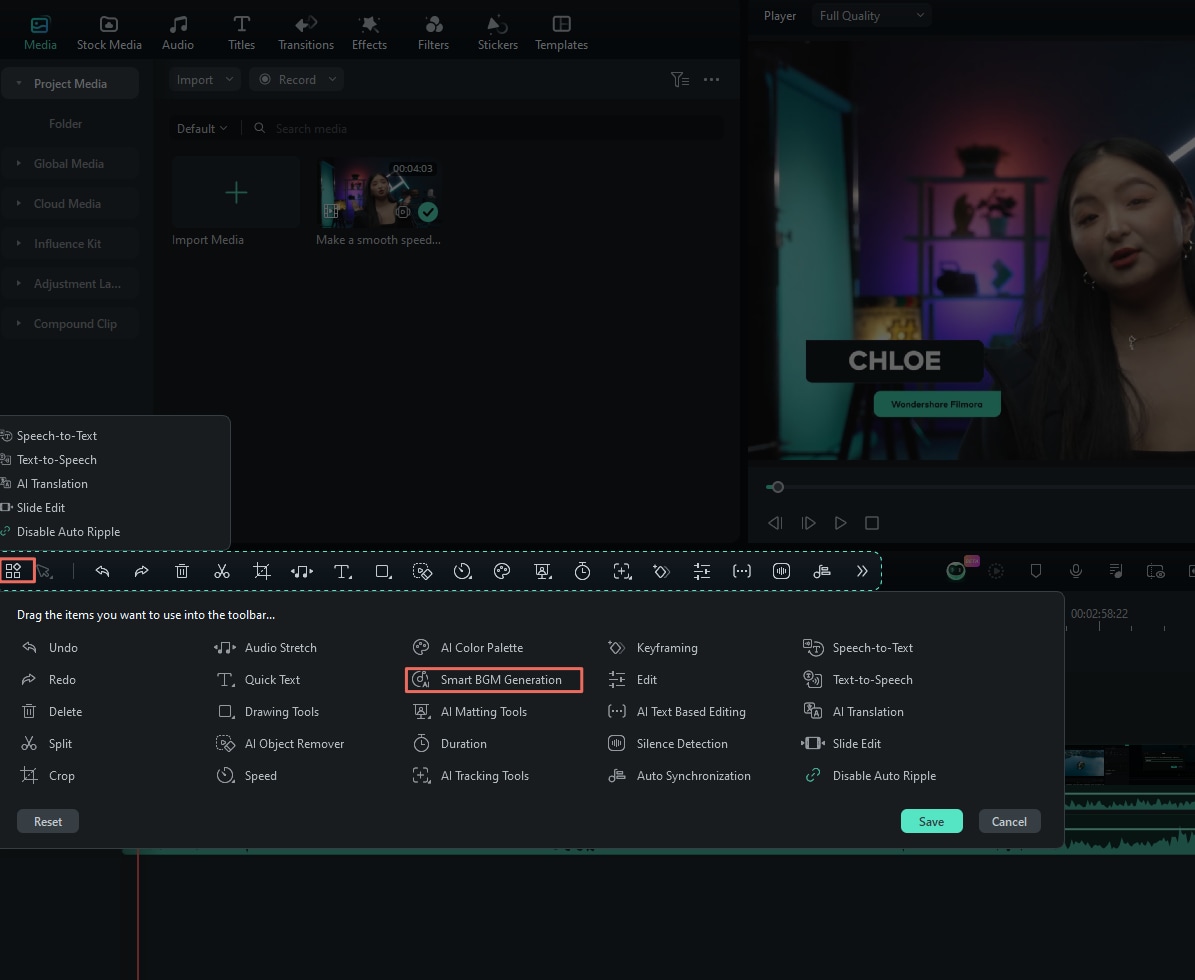
Stap 4: Start met het genereren van BGM
Nadat je op “Aanmaken” hebt geklikt, begint het programma met het analyseren van de video-inhoud en het matchen van de smart bgm.
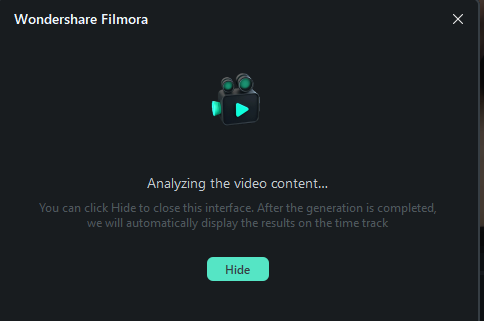
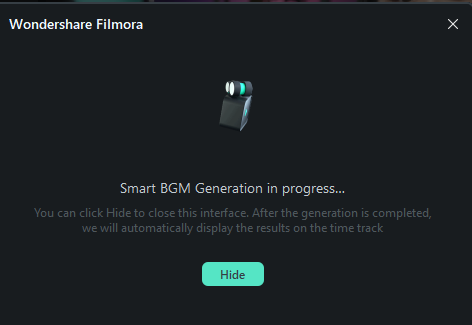
Zodra Smart BGM Generation is voltooid, ziet je de juiste BGM op de tijdlijn verschijnen.